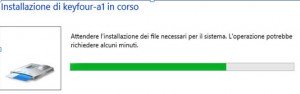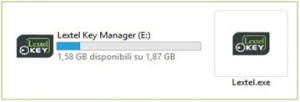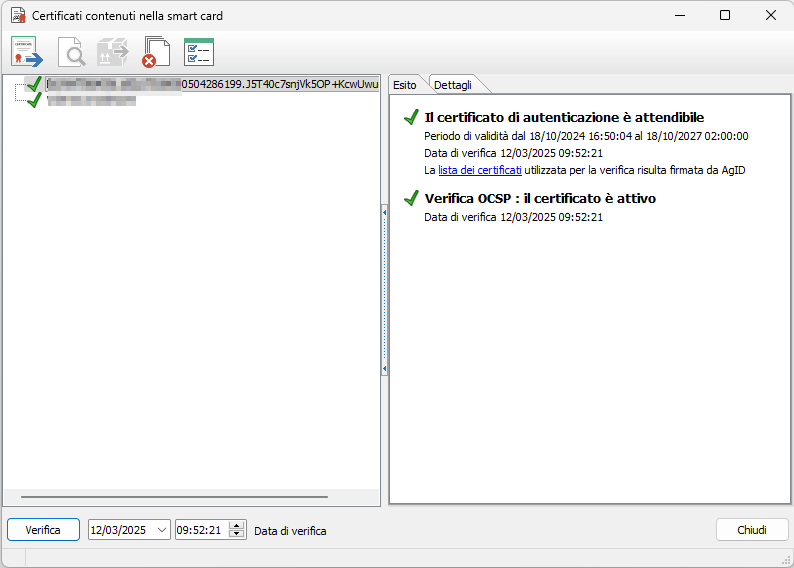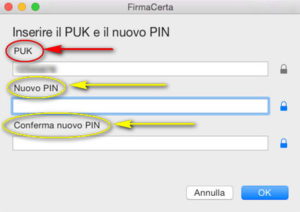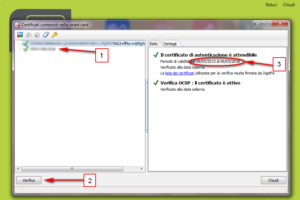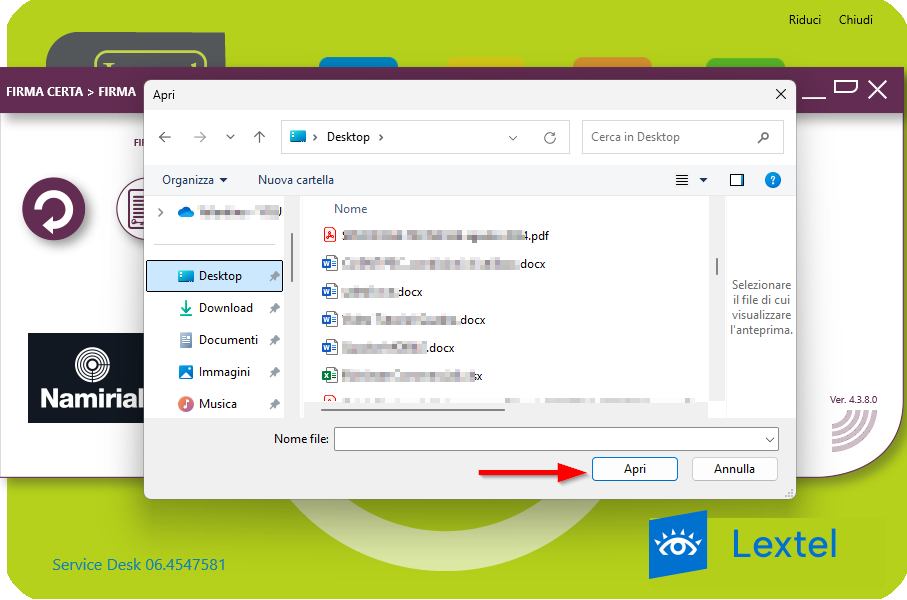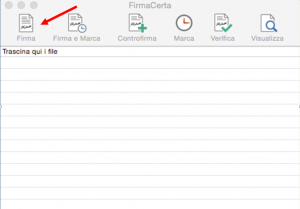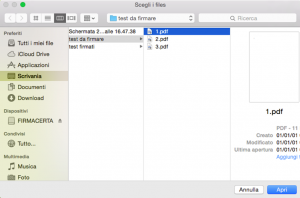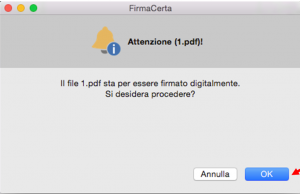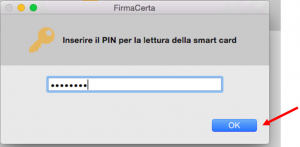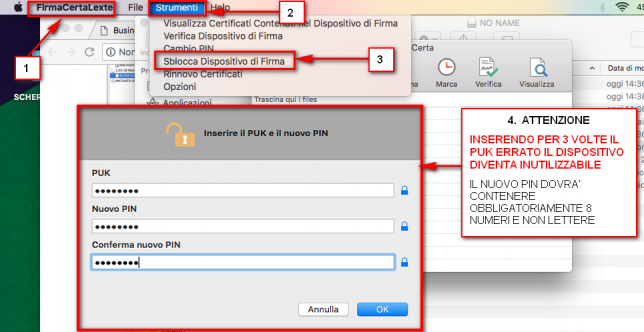Per un corretto funzionamento della Business Key è necessario:
Per un corretto funzionamento della Business Key è necessario:
In ambiente Windows
- Verificare che l’inserimento del dispositivo sia stato effettuato in una presa USB nel verso corretto (non forzare mai l’inserimento dei dispositivi USB);
- Eliminare eventuali prolunghe USB o hub moltiplicatori/sdoppiatori di USB;
- Verificare che l’utente sia amministratore della macchina;
- Per sistema operativo Windows controllare che il servizio smart card sia attivo (Aprire Pannello di Controllo –> Strumenti di Amministrazione –> Servizi, dall’elenco visualizzato cercare il servizio “Smart card” controllare che il servizio sia avviato e automatico.)
In ambiente IOS (Mac)
- Il dispositivo di firma digitale deve essere collegato direttamente alla porta usb del computer, non deve utilizzare prolunghe o sdoppiatori;
- Controllare la versione del Mac in quanto questo dispositivo è supportato dalla versione 10.15 o superiori.(per eseguire tale verifica cliccare sull’icona della “mela” presente in altro a sinistra sullo schermo del Suo computer e successivamente selezionare la voce “informazioni su questo Mac”).
- Verificare che sulla scrivania la chiavetta sia rinominata NO NAME (scritto tutto in maiuscolo ) in caso contrario sarà necessario rinominarla.
Utilizzo Business Key Namirial su Sistema Operativo Windows
Ho acquistato un Business Key Lextel (Namirial) come posso attivarla?
Utilizzo della Lextel Key su sistemi Microsoft.
Inserire la Lextel Key nell’apposita porta USB del proprio computer ed attendere l’installazione automatica dei driver del dispositivo. Qualora il PC non presenti la procedura di istallazione drivers seguire la procedura indicata cliccando qui
Aprire con un doppio click il supporto Lextel Key Manager o Disco rimovibile presente nelle risorse del computer. Avviare il file Lextel.exe
Sarà visualizzata l’interfaccia principale di Lextel Key. Per verificare il corretto funzionamento della Lextel Key, cliccare su Firma Digitale, quindi su Leggi Certificati.
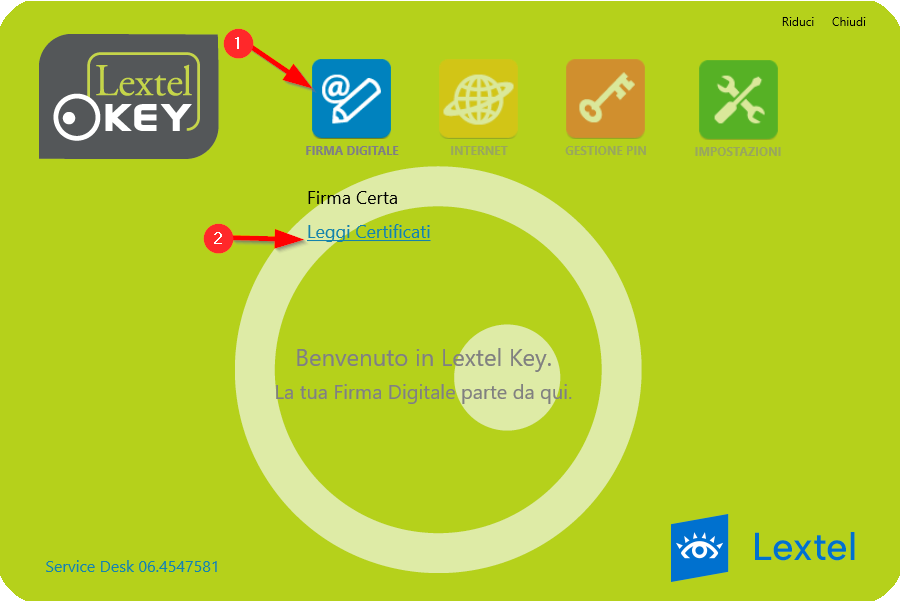 Verranno visualizzati i certificati contenuti nel dispositivo. Cliccare su “Chiudi”.
Verranno visualizzati i certificati contenuti nel dispositivo. Cliccare su “Chiudi”.
Ora è possibile iniziare ad utilizzare il dispositivo Lextel Key. Il dispositivo è già attivo e il PIN valido è quello indicato all’interno della Busta Cieca PDF, che può essere personalizzato cliccando su Gestione Pin, quindi su Cambio Pin.
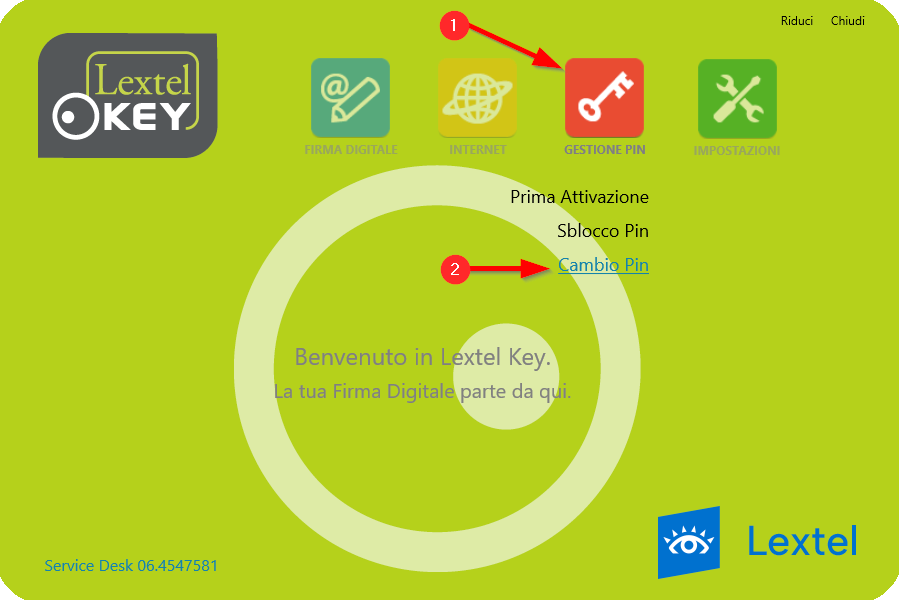
Ricordiamo che inserendo per 3 volte un codice PUK errato la Lextel Key sarà irrimediabilmente bloccata.
Aprendo al Business Key ci sono degli aggiornamenti li devo eseguire?
Se all’apertura del Busienss Key Manager vengono richiesti degli aggiornamenti, quest’ultimi devono essere sempre eseguiti.
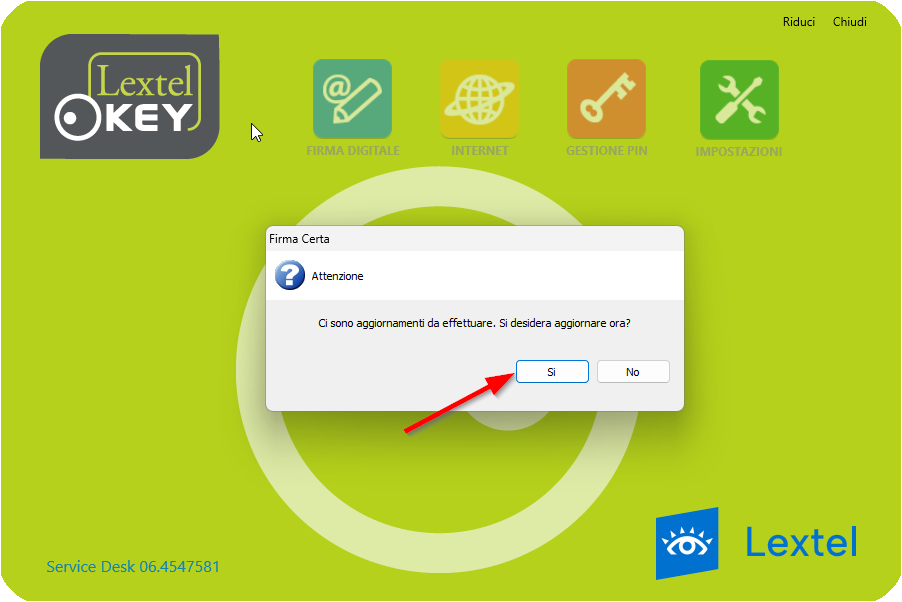
Ho bloccato il PIN della Business Key Namirial come posso fare?
Per poter effettuare lo sblocco del PIN sarà necessario avvicare il dispositivo, aprendo il DISCO RIMOVIBILE della chiavetta e successivamente cliccare sul tasto “Lextel.exe”
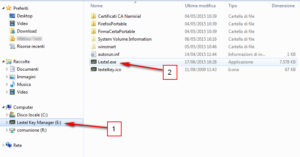 Si aprirà il seguente Menù, cliccare sull’applicativo “Gestione Pin” (1) e successivamente su “Sblocco pin” (2)
Si aprirà il seguente Menù, cliccare sull’applicativo “Gestione Pin” (1) e successivamente su “Sblocco pin” (2)
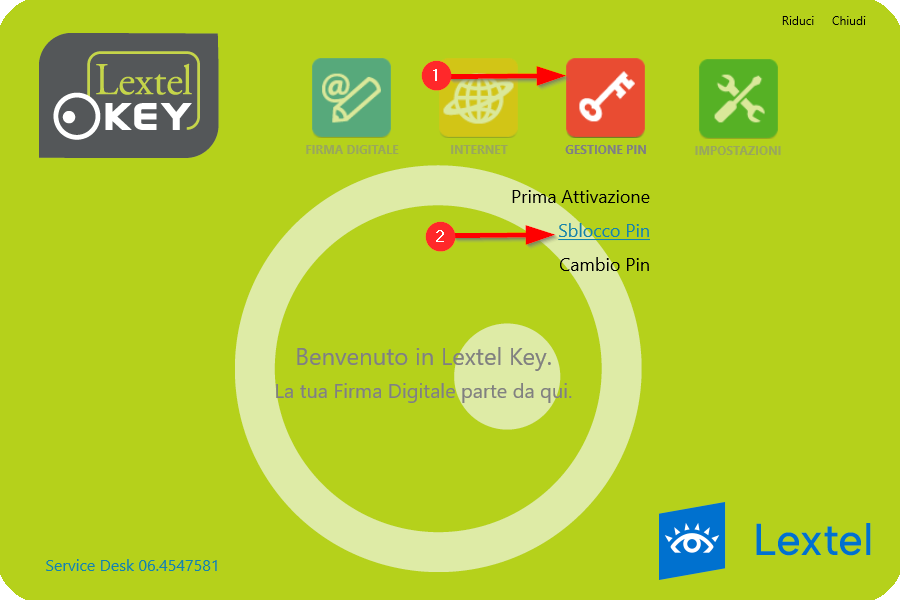 Si aprirà una finestra nella quale il sistema le chiederà il PUK, reperibile nella Busta cieca ricevuta mezzo mail al momento dell’acquisto, sarà necessario inserire un nuovo PIN e ripeterlo (deve essere di 8 numeri).
Si aprirà una finestra nella quale il sistema le chiederà il PUK, reperibile nella Busta cieca ricevuta mezzo mail al momento dell’acquisto, sarà necessario inserire un nuovo PIN e ripeterlo (deve essere di 8 numeri).
ATTENZIONE
- INSERENDO PER 3 VOLTE IL PUK ERRATO IL DISPOSITIVO DIVENTA INUTILIZZABILE
- IL NUOVO PIN DOVRA’ CONTENERE OBBLIGATORIAMENTE 8 NUMERI E NON LETTERE
Come posso scaricare il software Firma Certa Namirial?
Collegarsi al sito dell’Ente Certificatore Namirial cliccando qui seguire poi le indicazioni per lo scarico del software relativo alla propria versione del sistema operativo Windows
Come posso verificare la scadenza dei miei certificati digitali all’interno della Business Key Namirial?
Per poter verificare la validità dei propri certificati sarà necessario avviare il dispositivo, aprendo il DISCO RIMOVIBILE della chiavetta e successivamente cliccare sul tasto “Lextel.exe”
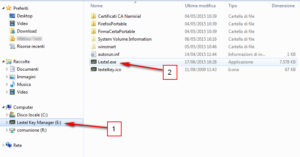 Si aprirà il seguente Menù, cliccare su “Firma Digitale” (1) e successivamente su “Leggi Certificati” (2)
Si aprirà il seguente Menù, cliccare su “Firma Digitale” (1) e successivamente su “Leggi Certificati” (2)
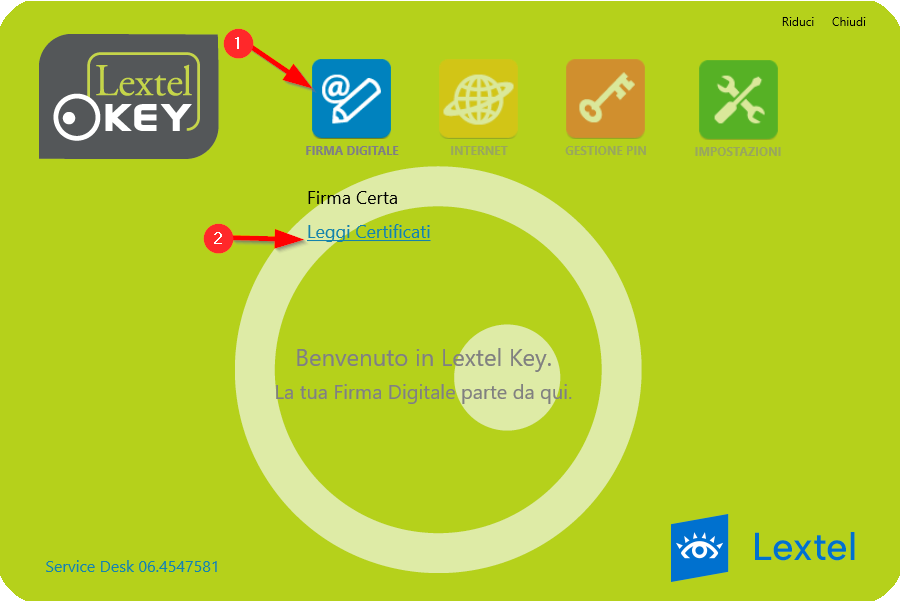 Selezionando uno dei certificati (1), cliccando poi su Verifica (2), si aprirà la schermata a sinistra con le date di validità dei certificati (3) .
Selezionando uno dei certificati (1), cliccando poi su Verifica (2), si aprirà la schermata a sinistra con le date di validità dei certificati (3) .
Come posso effettuare la firma digitale su di un file con la Business Key (Namirial) su Sistema Operativo Windows ?
Per poter firmare un file, avviare la Business Key il “Lextel key Manager”. Aprire la cartellina Mac all’interno del disco rimovibile della business Key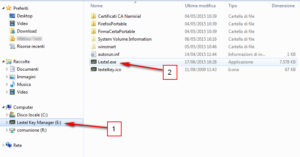
Spostarsi in alto con il cursore su FIRMA DIGITALE cliccare su Firma Certa, per avviare il software di firma.
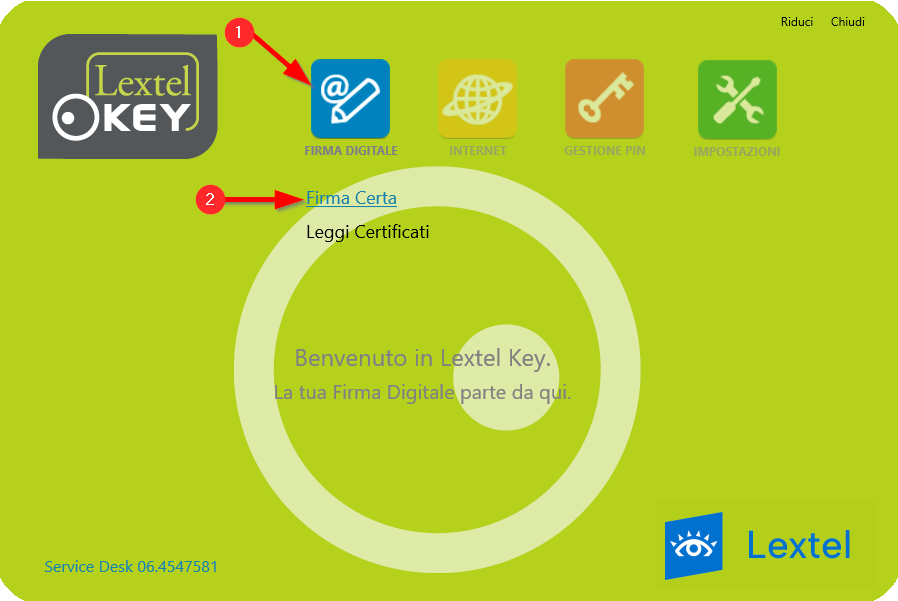 Cliccare sulla funzione Firma e recuperare il file che si desidera firmare all’interno del pc, di un server, di un hard disk.
Cliccare sulla funzione Firma e recuperare il file che si desidera firmare all’interno del pc, di un server, di un hard disk.
Il sistema chiederà in che formato si vuole apporre la firma PAdES (.pdf) oppure la firma CAdES (.p7m).
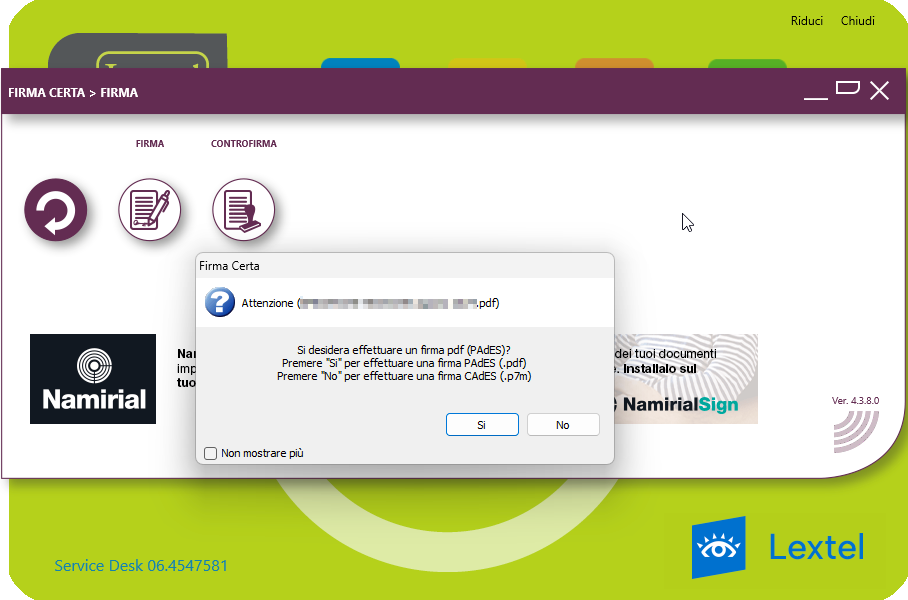
Sarà necessario la cartella in cui si vorrà salvare il file firmato.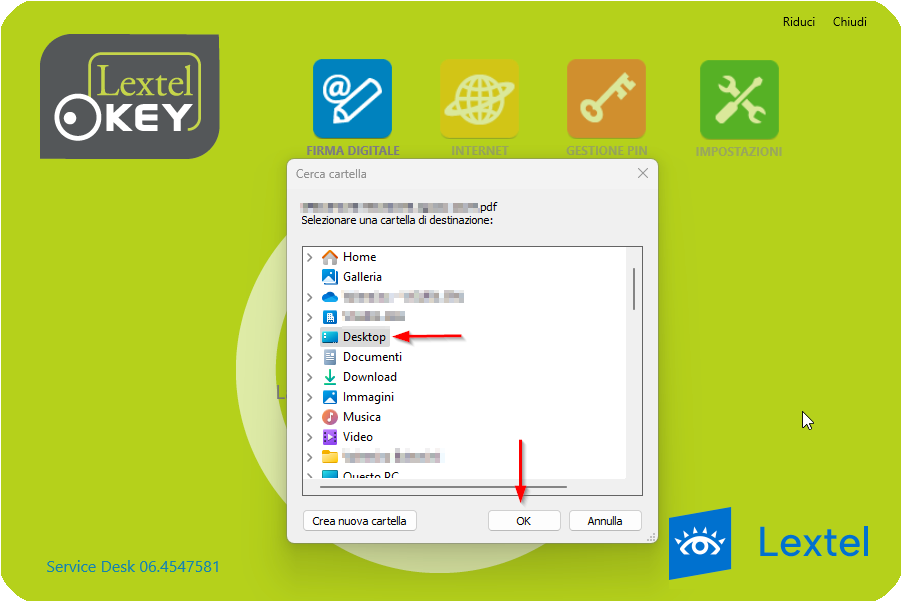 Dopo il messaggio di ulteriore conferma della volontà di firmare il file, sarà necessario inserire il PIN del dispositivo di firma digitale.
Dopo il messaggio di ulteriore conferma della volontà di firmare il file, sarà necessario inserire il PIN del dispositivo di firma digitale.
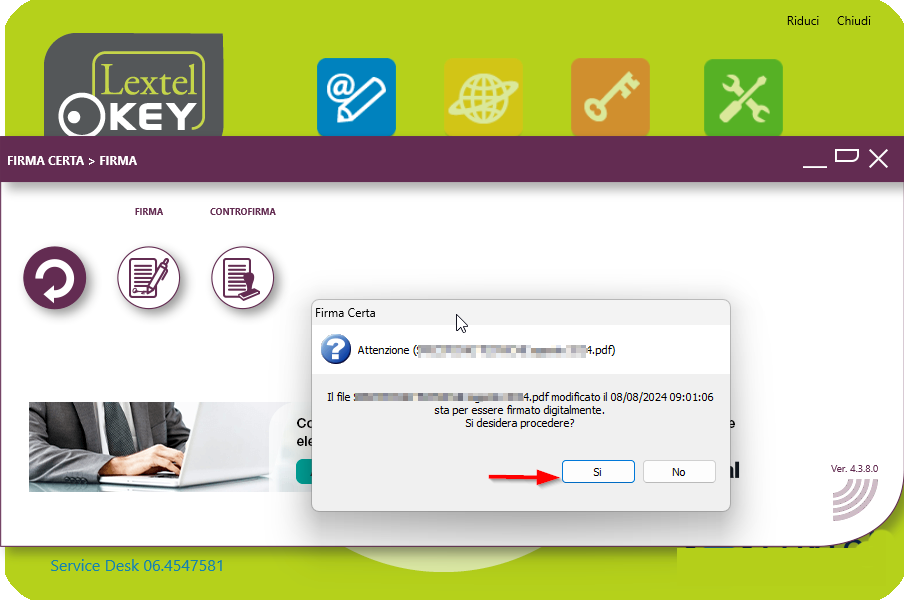
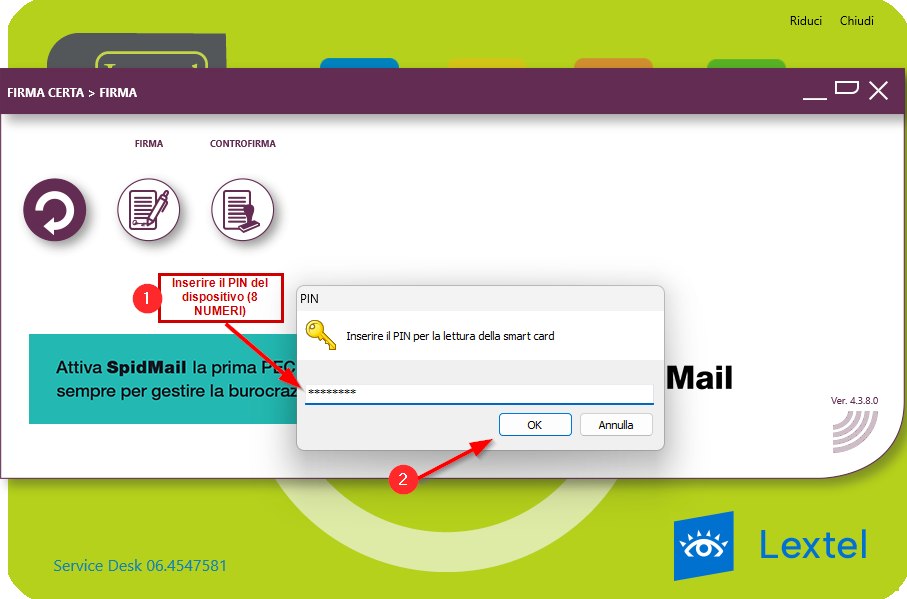
Firma certa apporrà la firma e mostrerà il seguente messaggio a conclusione dell’operazione a cui si dovrà dare l’ “OK”
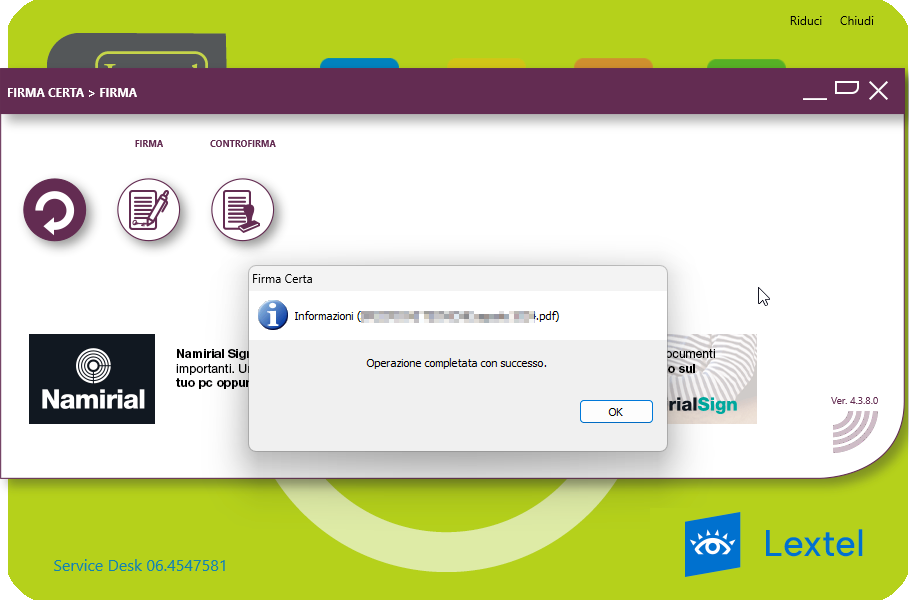
Utilizzo Business Key Namirial su Sistema Operativo Mac
Aprendo al Business Key ci sono degli aggiornamenti li devo eseguire?
Se all’apertura del Busienss Key Manager vengono richiesti degli aggiornamenti, quest’ultimi devono essere sempre eseguiti.
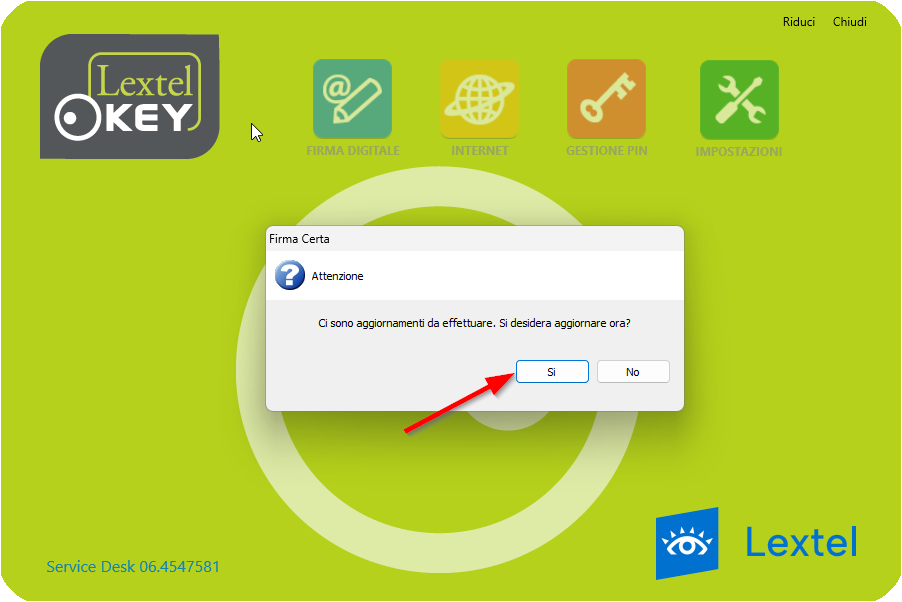
Come posso effettuare la firma digitale su di un file con la Business Key (Namirial) in ambiente IOS (Mac)?
Per poter firmare un file è necessario avviare il software Firma Certa Portable.
Clicca su NO NAME –> cartellina Mac (2) –> FirmaCertaPortable –> FirmaCerta.app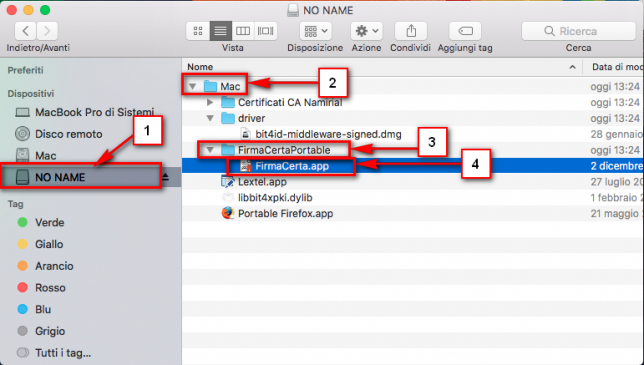
Dopo l’apertura del software FirmaCertaPortable cliccare in alto sinistra sull’icona Firma recuperare il file che si desidera firmare all’interno del pc, di un server, di un hard disk.
Il sistema chiederà in che formato si vuole apporre la firma PAdES (.pdf) oppure la firma CAdES (.p7m).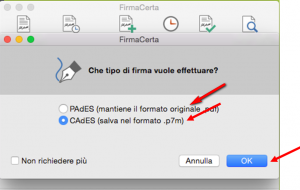 Sarà necessario la cartella in cui si vorrà salvare il file firmato.
Sarà necessario la cartella in cui si vorrà salvare il file firmato.
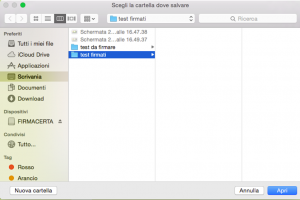 Dopo il messaggio di ulteriore conferma della volontà di firmare il file, sarà necessario inserire il PIN del dispositivo di firma digitale.
Dopo il messaggio di ulteriore conferma della volontà di firmare il file, sarà necessario inserire il PIN del dispositivo di firma digitale.
Firma certa apporrà la firma e mostrerà il seguente messaggio a conclusione dell’operazione a cui si dovrà dare l’ “OK”
Ho bloccato il PIN della Business Key Namirial come posso fare in ambiente IOS(Mac)?
ATTENZIONE
INSERENDO PER 3 VOLTE IL PUK ERRATO IL DISPOSITIVO DIVENTA INUTILIZZABILE
Per poter effettuare lo sblocco del PIN procedere all’apertura di FirmaCertaPortable come da seguente schermata:
Cliccare in Strumenti (2)–> Sblocca Dispositivo di Firma (3)–> inserire il PUK, reperibile nella Busta cieca ricevuta mezzo mail al momento dell’acquisto, sarà necessario inserire un nuovo PIN e ripeterlo (deve essere di 8 numeri).
Come posso verificare la scadenza dei miei certificati digitali all’interno della Business Key Namirial su sistema operativo IOS (Mac)?
Per poter verificare la scadenza dei certificati clicca su NO NAME –> cartellina Mac (2) –> FirmaCertaPortable –> FirmaCerta.app
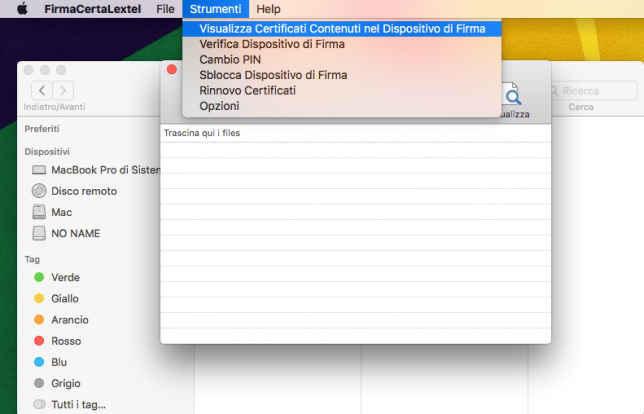 Dopo l’apertura del programma cliccare sulla voce “Strumenti” e “Visualizza Certificati Contenuti nel Dispositivo di Firma”.
Dopo l’apertura del programma cliccare sulla voce “Strumenti” e “Visualizza Certificati Contenuti nel Dispositivo di Firma”.
Si aprirà una schermata con i due certificati inseriti nel dispositivo (1), effettuare la “Verifica” delgli stessi cliccando sull’apposito pulsante (2), alla fine della procedura si vedrà la data di scedenza come nel punto 4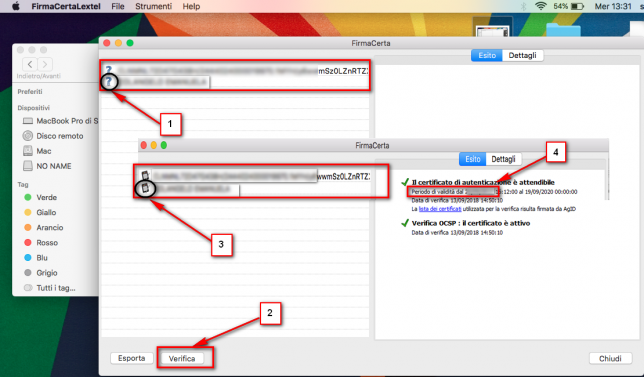
Come posso configurare il dispositivo su un browser di navigazione in ambiente IOS Mac?
Per poter configurare la Business Key Namirial sul browser di navigazione del computer, sarà necessario installare il Bit4ID dal seguente link https://www.visura.it/downl/bit4id_1.4.10.701.zip
Successivamente procedere al caricamento dei certificati sul browser Firefox del Mac, verificare perciò se questo è presente tra le applicazioni altrimenti scaricarlo.
Cliccare su Firefox –>Preferenze
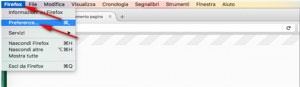 Cliccare su Privacy e Sicurezza (1)–> scendere fino a Certificati –> Dispositivi di sicurezza (2)
Cliccare su Privacy e Sicurezza (1)–> scendere fino a Certificati –> Dispositivi di sicurezza (2)
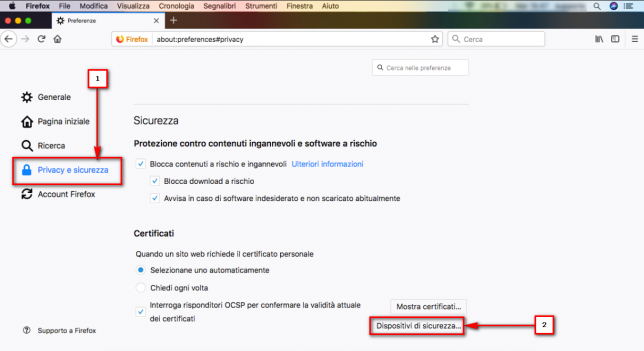 cliccare su Carica (1)–>Sfoglia (2)
cliccare su Carica (1)–>Sfoglia (2)
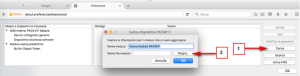 ed inserire il seguente percorso: applications/PKIManager-bit4id.app/Contents/Resources/etc/libbit4xpki.dylib e cliccare su ok.
ed inserire il seguente percorso: applications/PKIManager-bit4id.app/Contents/Resources/etc/libbit4xpki.dylib e cliccare su ok.
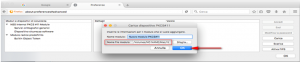 Prima di chiudere accertarsi che nella sezione Moduli e Dispositivi di Sicurezza sia presente la voce CNS sotto Nuovo modulo PKCS#11
Prima di chiudere accertarsi che nella sezione Moduli e Dispositivi di Sicurezza sia presente la voce CNS sotto Nuovo modulo PKCS#11
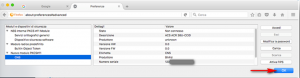 Ora si potrà inserire nella barra degli indirizzi il sito necessario.
Ora si potrà inserire nella barra degli indirizzi il sito necessario.
Sarà poi possibile indicare il PIN (password principale per CNS) della Business Key ed effettuare l’accesso.
Ho acquistato un Business Key Lextel (Namirial) come posso verificare il funzionamento con sistema operativo IOS (Mac) versione 10.13 e successive?
Procedere con la lettura dei certificati aprendo il disco rimovibile dai Dispositivi, cliccare sul dispositivo (1), aprire la cartellina “Mac” (2)–> FirmaCertaPortable (3)–>FirmaCerta.app (4)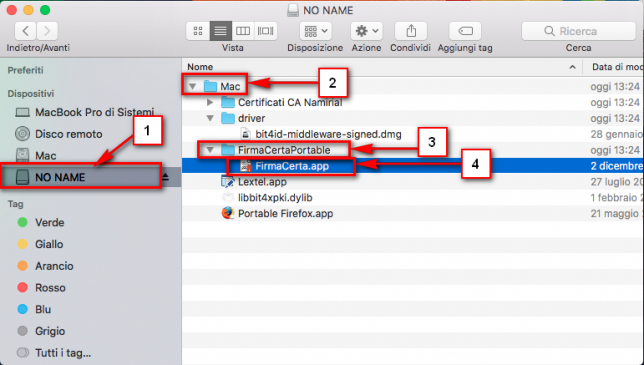
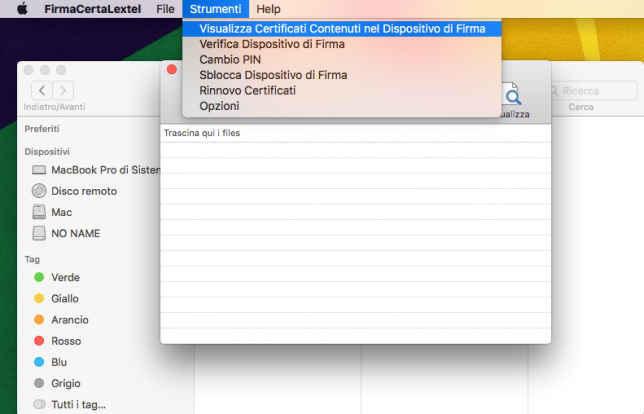 Dopo l’apertura del programma cliccare sulla voce “Strumenti” e “Visualizza Certificati Contenuti nel Dispositivo di Firma”.
Dopo l’apertura del programma cliccare sulla voce “Strumenti” e “Visualizza Certificati Contenuti nel Dispositivo di Firma”.
Si aprirà una schermata con i due certificati inseriti nel dispositivo (1), effettuare la “Verifica” delgli stessi cliccando sull’apposito pulsante (2), alla fine della procedura si vedrà il logo come al punto (3)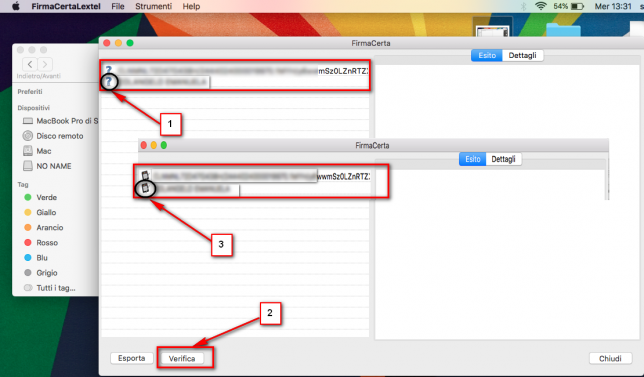 Procedere al caricamento dei certificati sul browser Firefox del Mac, verificare perciò se questo è presente tra le applicazioni altrimenti scaricarlo.
Procedere al caricamento dei certificati sul browser Firefox del Mac, verificare perciò se questo è presente tra le applicazioni altrimenti scaricarlo.
Cliccare su Firefox –>Preferenze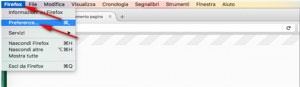 Cliccare su Privacy e Sicurezza (1)–> scandere fino a Certificati –> Dispositivi di sicurezza (2)
Cliccare su Privacy e Sicurezza (1)–> scandere fino a Certificati –> Dispositivi di sicurezza (2)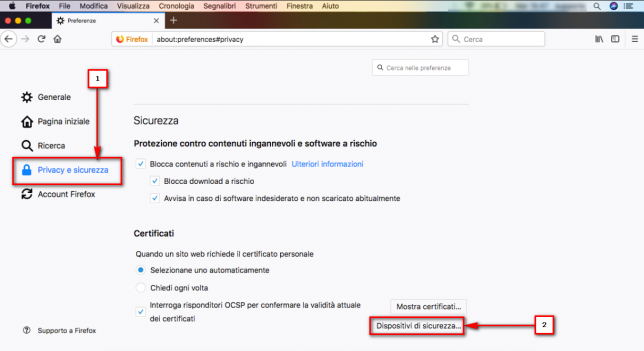 cliccare su Carica (1)–>Sfoglia (2)
cliccare su Carica (1)–>Sfoglia (2)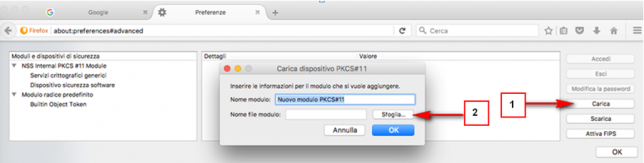 cercare l’applicazione NONAME–>cliccare poi libbit4xpki.dylib–> poi su apri
cercare l’applicazione NONAME–>cliccare poi libbit4xpki.dylib–> poi su apri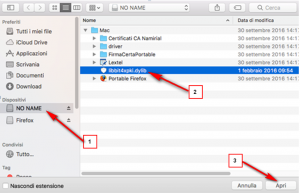 cliccare su ok come sotto
cliccare su ok come sotto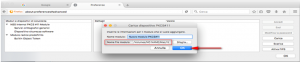 prima di chiudere accertarsi che nella sezione Moduli e Dispositivi di Sicurezza sia presente la voce CNS sotto Nuovo modulo PKCS#11
prima di chiudere accertarsi che nella sezione Moduli e Dispositivi di Sicurezza sia presente la voce CNS sotto Nuovo modulo PKCS#11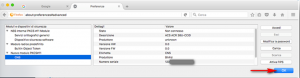 aprire l’applicazione Mozilla Firefox del Mac e provare ad eseguire l’accesso in un sito che richiede l’autenticazione come www.accessogiustizia.it
aprire l’applicazione Mozilla Firefox del Mac e provare ad eseguire l’accesso in un sito che richiede l’autenticazione come www.accessogiustizia.it